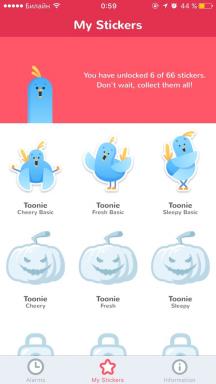17 κόλπα Instagram που μπορεί να μην γνωρίζετε
οι υπηρεσίες Web / / January 07, 2021
1. Προσθήκη ασυνήθιστων γραμματοσειρών στις υπογραφές
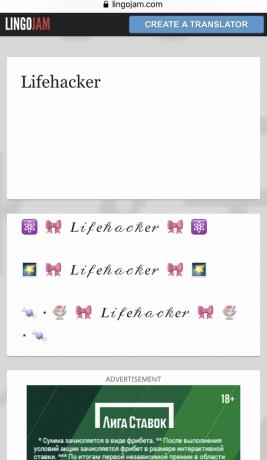
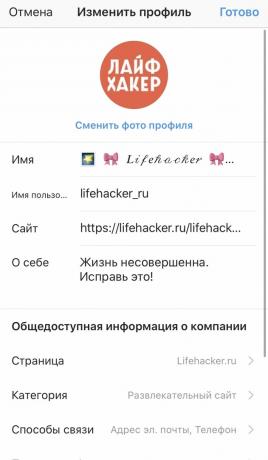
Εάν θέλετε η υπογραφή του προφίλ σας να φαίνεται κομψή, ανοίξτε την υπηρεσία Γραμματοσειρές για Instagram ή Δημιουργία κειμένου και πληκτρολογήστε το κείμενο που θέλετε - δυστυχώς, λόγω περιορισμών στο Instagram, υποστηρίζεται μόνο το λατινικό. Στη συνέχεια, αντιγράψτε την επιγραφή και επικολλήστε την στο πεδίο "Σχετικά με εμένα" στις ρυθμίσεις προφίλ. Και το κείμενο θα επισημανθεί με ασυνήθιστη γραμματοσειρά.
2. Κατάργηση του ονόματός σας από τις φωτογραφίες άλλων ατόμων


Σας επισήμανε κάποιος φίλος σας σε μια κακή φωτογραφία ή σε μια ηλίθια φωτογραφία με ένα meme; Μπορείτε να αφαιρέσετε το σημάδι. Για να το κάνετε αυτό, ανοίξτε τη φωτογραφία και πατήστε το όνομά σας σε αυτήν. Στη συνέχεια, μπορείτε είτε να αφαιρέσετε τον εαυτό σας από εκεί, είτε να αποκρύψετε τη φωτογραφία από τη λίστα αυτών των εικόνων στο προφίλ σας με τις οποίες έχετε επισημανθεί.
3. Φιλτράρισμα σχολίων
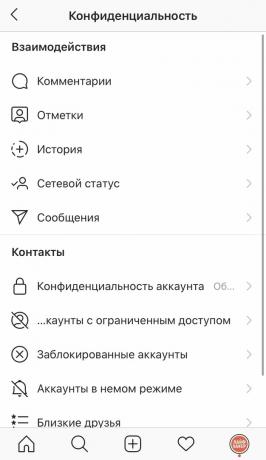

Οι χρήστες του Instagram απέχουν πολύ από πάντα προσεκτικός. Από προεπιλογή, το κοινωνικό δίκτυο προσπαθεί να φιλτράρει προσβλητικά σχόλια, αλλά μπορείτε επίσης να προσθέσετε μόνοι σας λέξεις που δεν σας αρέσουν στη λίστα διακοπής.
Για να το κάνετε αυτό, κάντε κλικ στο "Ρυθμίσεις" → "Απόρρητο" → "Σχόλια" και ενεργοποιήστε την επιλογή "Μη αυτόματο φίλτρο". Στη συνέχεια, στο παρακάτω πεδίο, παραθέστε τις λέξεις που διαχωρίζονται με κόμματα που δεν θέλετε να εμφανίζονται κάτω από τις αναρτήσεις σας.
4. Απενεργοποίηση ιστοριών άλλων ανθρώπων

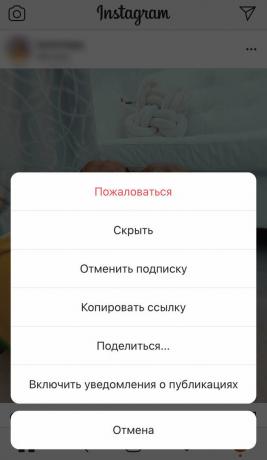
Μερικές φορές οι οπαδοί μας κάνουν κατάχρηση ιστοριών δημοσιεύοντας τις πολύ συχνά. Και δεν θέλετε να διαγραφείτε από την ενόχληση, ή οι κανόνες ευπρέπειας δεν το επιτρέπουν. Σε αυτήν την περίπτωση, μπορείτε απλώς να καταργήσετε ειδοποιήσεις σχετικά με τις ιστορίες αυτού του ατόμου. Για να το κάνετε αυτό, κάντε κλικ στις τρεις κουκκίδες δίπλα στο όνομα του ατόμου και πατήστε "Εναλλαγή σε λειτουργία σίγασης".
5. Αόρατη λειτουργία
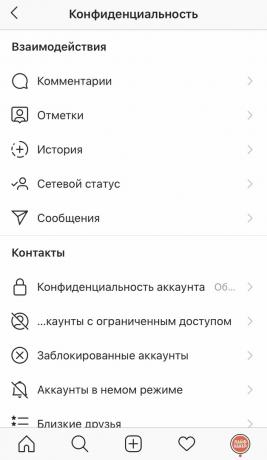
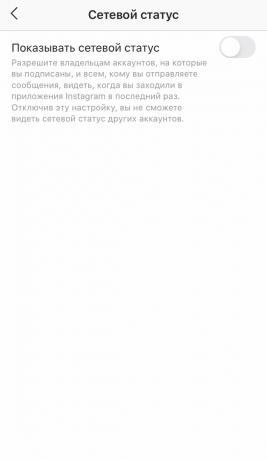
Μπορεί να μην θέλετε το δικό σας οι συνομιλητές γνώριζανόταν συνδεθείτε στο διαδίκτυο. Σε αυτήν την περίπτωση, μπορείτε να ενεργοποιήσετε την αόρατη λειτουργία. Για να το κάνετε αυτό, ανοίξτε τις ρυθμίσεις και κάντε κλικ στο "Απόρρητο" → "Κατάσταση διαδικτύου" και απενεργοποιήστε την επιλογή "Εμφάνιση κατάστασης στο διαδίκτυο". Αλλά λάβετε υπόψη ότι τότε δεν θα βλέπετε επίσης τους φίλους σας που είναι συνδεδεμένοι.
6. Λήψη αρχείου με όλες τις φωτογραφίες
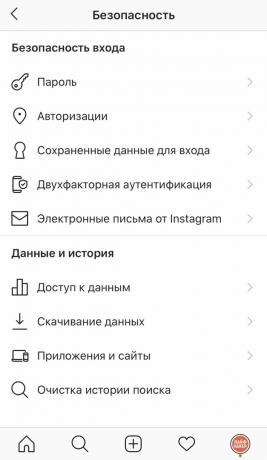
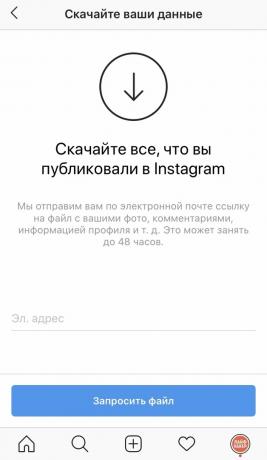
Έχετε ανεβάσει πολλές φωτογραφίες στο Instagram με την πάροδο του χρόνου που τις χρησιμοποιείτε. Γιατί να μην τα αποθηκεύσετε σε πιο ασφαλές μέρος σε περίπτωση που χάσετε την πρόσβαση στον λογαριασμό σας ή απλώς αποφασίσετε να τον διαγράψετε.
Ανοίξτε τις ρυθμίσεις, μεταβείτε στο "Ασφάλεια" → "Λήψη δεδομένων" και εισαγάγετε τη διεύθυνση email σας. Θα χρειαστεί λίγος χρόνος για τη δημιουργία του αρχείου και, στη συνέχεια, θα σας αποσταλεί ένας σύνδεσμος λήψης.
7. Απαγόρευση κοινής χρήσης ιστοριών

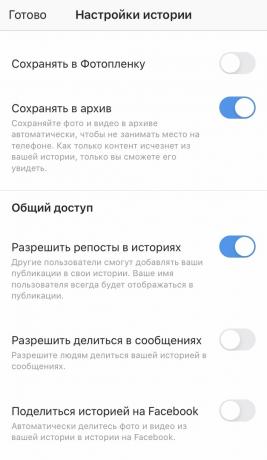
Για παράδειγμα, θέλετε να δημοσιεύσετε μερικές Ιστορίες ευαίσθητης φύσης, αλλά φοβάστε ότι οι συνδρομητές θα το κάνουν μερίδιο με τους ξένους. Για να το αποφύγετε αυτό, κάντε κλικ στο γρανάζι σε λειτουργία κάμερας και απενεργοποιήστε την επιλογή "Να επιτρέπεται η κοινή χρήση". Η απαγόρευση θα ισχύει για όλες τις Ιστορίες έως ότου αλλάξετε ξανά τις ρυθμίσεις.
8. Περιορισμός προφίλ
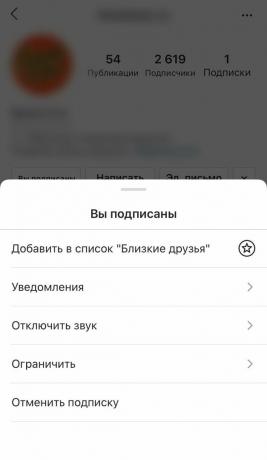
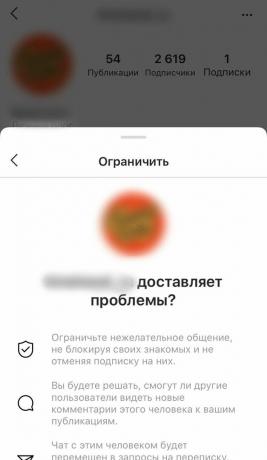
Μερικές φορές μερικοί από τους οπαδούς σας μπορεί να είναι ενοχλητικοί, αλλά όχι τόσο ώστε να αποκλείονται μόνιμα. Σε αυτήν την περίπτωση, μπορείτε να περιορίσετε τον λογαριασμό του. Ο χρήστης θα μπορεί να γράψει σχόλια σε εσάς, αλλά κανείς δεν θα τα δει εκτός από αυτόν και εσάς. Και δεν θα ξέρει αν έχετε διαβάσει τα μηνύματά του. Για να το κάνετε αυτό, ανοίξτε το προφίλ του, κάντε κλικ στο κουμπί "Συνδρομές" και επιλέξτε "Περιορισμός πρόσβασης".
9. Ρύθμιση ενός σταθερού φόντου στις Ιστορίες


Ας υποθέσουμε ότι θέλετε να δημιουργήσετε ένα σταθερό υπόβαθρο στις Ιστορίες σας και στη συνέχεια να προσθέσετε στοιχεία σε αυτό. Κάποιοι το κάνουν αυτό γυρίζοντας το μέγεθος της βούρτσας στο μέγιστο και ζωγραφίζοντας το χωράφι με το χέρι. Υπάρχει όμως ένα τέχνασμα που θα σας εξοικονομήσει χρόνο και προσπάθεια. Προσθέστε οποιαδήποτε εικόνα στην ιστορία σας. Πατήστε το εικονίδιο με το πινέλο στην κορυφή και επιλέξτε ένα χρώμα. Στη συνέχεια, πατήστε και κρατήστε πατημένο το δάχτυλό σας στην οθόνη και ολόκληρο το πεδίο θα γεμίσει με το επιλεγμένο χρώμα.
10. Δημιουργία ημιδιαφανούς φόντου στο Stories


Ομοίως, μπορείτε να δημιουργήσετε ημιδιαφανές φόντο. φωτογραφία ή η εικόνα που συμπληρώνετε θα εμφανίζεται μέσω του επιπέδου του επιθυμητού χρώματος. Προσθέστε μια εικόνα στην ιστορία, μεταβείτε στο εργαλείο σήμανσης (είναι η δεύτερη μετά το εργαλείο πινέλου), επιλέξτε ένα χρώμα. Στη συνέχεια, πατήστε το και κρατήστε το δάχτυλό σας.
11. Δημιουργήστε διαφανή μοτίβα στο Stories


Ακολουθεί ένα άλλο παράδειγμα για το πώς μπορείτε να κάνετε τις φωτογραφίες σας πιο πρωτότυπες. Συμπληρώστε την εικόνα σας με συμπαγές ή ημιδιαφανές φόντο, όπως αναφέρεται στις προηγούμενες παραγράφους. Στη συνέχεια, επιλέξτε το εργαλείο Γόμα και σχεδιάστε κάτι.
12. Δημιουργία κειμένου ντεγκραντέ σε ιστορίες


Το κείμενο που δημιουργείτε δεν μπορεί μόνο να χρωματιστεί σε διαφορετικά χρώματα, αλλά και να γίνει βαθμίδα. Για να το κάνετε αυτό, επιλέξτε το και έπειτα με ένα δάχτυλο πιέστε και κρατήστε πατημένο τον κύκλο με το επιθυμητό χρώμα στο κάτω μέρος για να εμφανιστεί η παλέτα. Χρησιμοποιήστε το άλλο δάχτυλό σας για να κρατήσετε το δείκτη επιλογής κειμένου, δεξιά ή αριστερά. Και σύρετε τα δάχτυλά σας προς τη μία κατεύθυνση: εάν είναι στα δεξιά, σύρετε τα προς τα αριστερά και αντίστροφα.
13. Δημιουργία αναβαλλόμενων στοιχείων


Όλοι γνωρίζουν ότι μπορείτε να προσθέσετε GIF, κείμενο και άλλα στοιχεία σε βίντεο στο Stories. Αλλά μπορείτε επίσης να προσαρμόσετε το χρόνο εμφάνισής τους, έτσι ώστε το αντικείμενο να μην εμφανίζεται αμέσως, αλλά με καθυστέρηση, τη σωστή στιγμή.
Δημιουργήστε το βίντεό σας ως συνήθως και προσθέστε κείμενο ή GIF σε αυτό. Στη συνέχεια, πατήστε και κρατήστε πατημένο το αντικείμενο. Εμφανίζεται ένα ρυθμιστικό στο κάτω μέρος. Μετακινώντας το, μπορείτε να καθορίσετε πότε θα εμφανιστεί το στοιχείο. Όταν επιλέξετε, κάντε κλικ στο κουμπί "Επισύναψη".
14. Επιτάχυνση, επιβράδυνση και δημιουργία ηχούς


Ακόμα και στην τελευταία ενημέρωση Instagram, υπάρχουν τρία νέα εφέ που μπορούν να εφαρμοστούν σε βίντεο. Για να αποκτήσετε πρόσβαση σε αυτά, τραβήξτε το βίντεο και κάντε κλικ στο εικονίδιο "Boomerang" στην κορυφή και, στη συνέχεια, επιλέξτε αυτό που θέλετε:
- SlowMo - επιβραδύνετε το βίντεο, όπως στο "Η μήτρα». Δεδομένου ότι τα βίντεο Instagram είναι σύντομα, αυτό θα βοηθήσει τους θεατές σας να δουν τις λεπτομέρειες στο καρέ.
- Ηχώ - προσθέτει θαμπάδα στο "Boomerang" και κάνει τις κινήσεις πιο γρήγορες.
- Ντουό - επιταχύνει την επαναφορά βίντεο. Το βίντεο αναπαράγεται με τον κανονικό ρυθμό του και στη συνέχεια επιστρέφει γρήγορα στην αρχή.
15. Περικοπή βίντεο

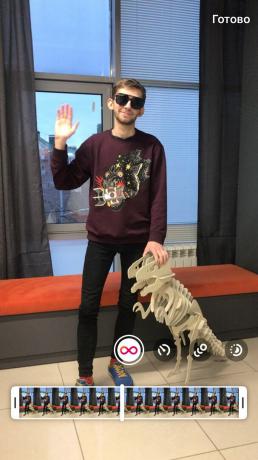
Μέχρι πρόσφατα, το Instagram δεν σας επέτρεψε να περικόψετε τα ηχογραφημένα βίντεό σας. Αυτό ήταν πολύ απογοητευτικό, γιατί αν δεν μπορούσατε να τραβήξετε ένα βίντεο τέλεια από την πρώτη λήψη, έπρεπε να ξεκινήσετε από την αρχή.
Τώρα μπορείτε να κόψετε την αρχή και το τέλος του βίντεο για να εξαλείψετε τις κακές στιγμές από το καρέ. Για να το κάνετε αυτό, αφαιρέστε το "Boomerang", ως συνήθως, και στη συνέχεια κάντε κλικ στο δεύτερο εικονίδιο από την κορυφή - θα εμφανιστεί ένα χρονοδιάγραμμα. Μετακινώντας τους δείκτες από την αρχή και το τέλος του βίντεο, περικόψτε το βίντεο όπως χρειάζεστε.
16. Δημιουργία κολάζ σε ιστορίες


Υπάρχει ένα μάτσο εφαρμογές για το Instagram που σας επιτρέπει να δημιουργείτε κολάζ. Αλλά οι χρήστες iPhone μπορούν να το κάνουν χωρίς αυτούς. Προσθέστε μια εικόνα στις Ιστορίες ή συμπληρώστε την με φόντο, όπως φαίνεται στις προηγούμενες παραγράφους. Στη συνέχεια, ανοίξτε τη Συλλογή, βρείτε το στιγμιότυπο εκεί, πατήστε Κοινή χρήση και επιλέξτε Αντιγραφή.
Επιστρέψτε στο Instagram και η αντιγραμμένη φωτογραφία θα εμφανιστεί μπροστά σας. Κάντε κλικ σε αυτό - θα προστεθεί στο κολάζ. Επαναλάβετε όσο θέλετε. Εάν κάνετε κλικ στη φωτογραφία στο ίδιο το κολάζ, θα πάρει μια οριζόντια θέση.
17. Εφαρμόστε μάσκες σε μια εικόνα


Μπορείτε να εφαρμόσετε μάσκες όχι μόνο σε νέες εικόνες, αλλά και σε υπάρχουσες. Απλώς επιλέξτε μια φωτογραφία από τη συλλογή, ανοίξτε το μενού μάσκας και προσθέστε την κατάλληλη.
Διαβάστε επίσης🤳
- Αυτές οι εφαρμογές και οι υπηρεσίες κάνουν αυτό που λείπουν τόσο πολύ από τους χρήστες του Instagram
- Πώς να προβάλετε τα στατιστικά στοιχεία του Instagram
- 7 συμβουλές για να γίνετε πιο δημοφιλείς στο Instagram